Betrouwbare oplossingen om het volume van uw audio luider te maken
Heb je hetzelfde probleem met het luisteren naar je favoriete soundtracks omdat het volume te laag is? Je bent niet alleen. Zelfs als je het volume van je audio op het maximale niveau zet, is het volume zo laag. Dus als resultaat zul je geïrriteerd raken omdat je er niet graag naar luistert. Daarom geven we je in dit bericht de handigste manieren om Verhoog het volume van uw meest favoriete soundtracks. Bekijk de onderstaande oplossingen.
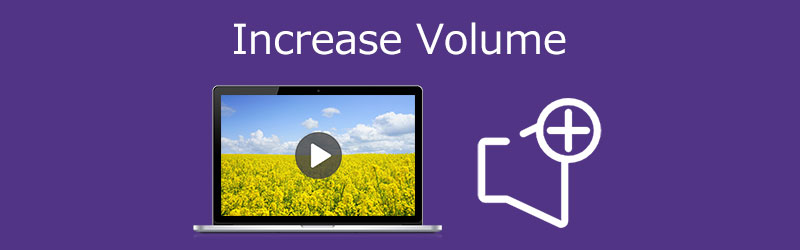
- Deel 1. Beste manier om het volume te verhogen
- Deel 2. Andere methoden om het volume te verhogen
- Deel 3. Veelgestelde vragen over het verhogen van het volume
Deel 1. Beste manier om het volume te verhogen
De eerste en meest aanbevolen software die u zal helpen het volume van uw MP3-audio te verhogen, is de Vidmore Video Converter. Het is een multifunctionele software die zowel audio als video kan bewerken. U hoeft niet na te denken over de compatibiliteit van de tool op uw apparaat, omdat u deze zowel op Mac als Windows kunt krijgen. Vidmore beschikt over uitgebreide bewerkingsfuncties zoals bijsnijden, trimmen, volumebooster en nog veel meer. Afgezien daarvan ondersteunt het ook verschillende audio- en videobestandsindelingen. Daarom kunt u, ongeacht welk bestand u het volume wilt verhogen, het op Vidmore bewerken. Een ander ding dat het voor gebruikers handiger maakt, is de mogelijkheid om te werken, zelfs als er geen internetverbinding is.
Om u beter te helpen, volgt hier een stapsgewijze procedure om u te helpen het volume harder te zetten.
Stap 1: Download de Volume Booster
Voordat u begint, moet u de volumebooster downloaden door een van de Downloaden hieronder aangegeven knoppen. Het volgende dat u moet doen, is het installeren en op uw apparaat starten.
Stap 2: Upload de gewenste audiotrack
Als de tool op uw apparaat wordt uitgevoerd, gaat u verder met de volgende stap door de audiotrack te uploaden die u nodig hebt om het volume te verhogen. Klik op de Bestanden toevoegen aan de linkerkant van het scherm of tik op de Plus pictogram dat u in het midden van het scherm ziet.
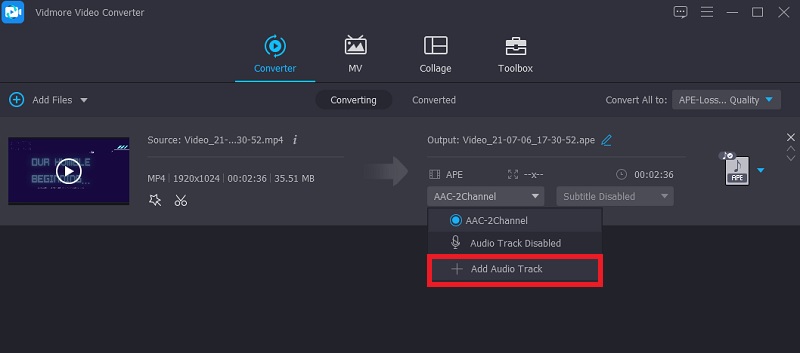
Stap 3: Ga verder naar het gedeelte Bewerken
Na het toevoegen van de audiobestanden op de Tijdlijn, ga naar de bewerkingssectie. Klik gewoon op de Ster pictogram dat zich onder het bestand bevindt. Daarna wordt u doorverwezen naar het gedeelte voor audiobewerking.

Zodra u zich in de audio-instellingen bevindt, ziet u de twee schuifregelaars onder de audio. Verplaats de schuifregelaar van de Volume naar rechts om het volume te verhogen. Als u tevreden bent met het volume, klikt u op de OK knop.
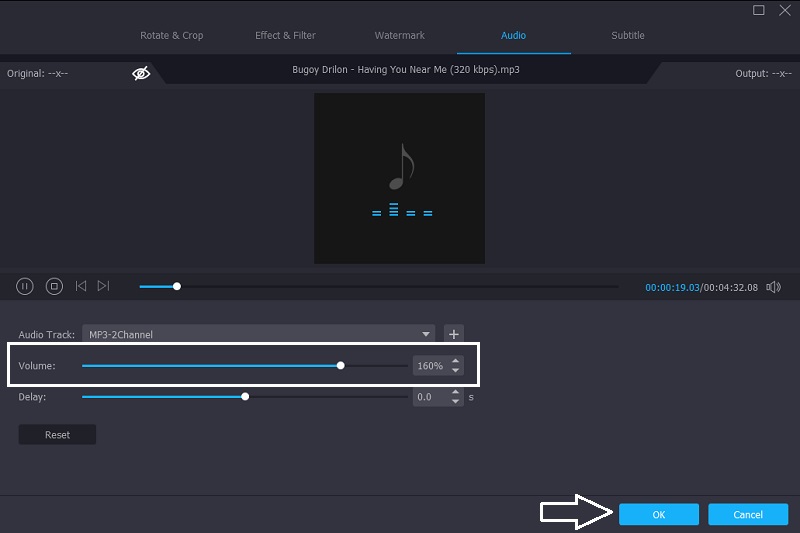
Stap 4: converteer de bijgewerkte versie van uw audio
Als u akkoord gaat met de aanpassingen van uw audiotracks, gaat u verder met het conversieproces. Druk op Alles omzetten knop rechtsonder in het scherm. En dat is het!
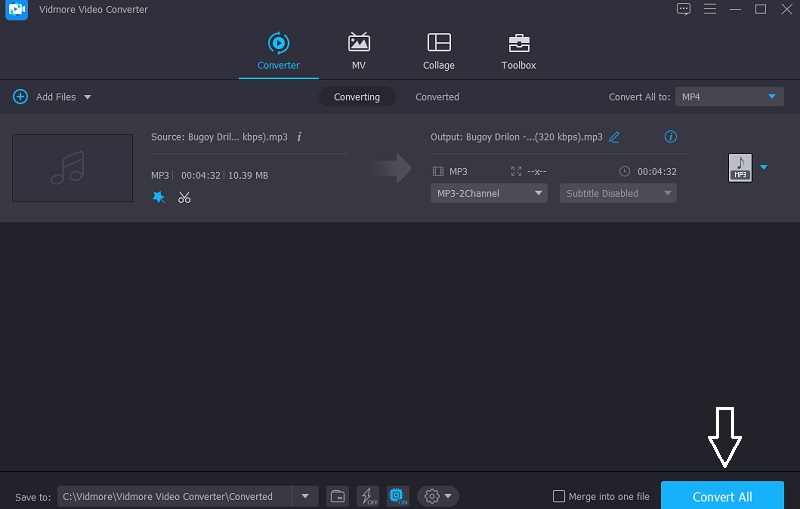
Deel 2. Andere methoden om het volume te verhogen
Hier zijn de andere tools waarop u kunt vertrouwen om het volume van uw audiotracks op Windows, Mac en iPhone te verhogen. Bekijk hun beschrijvingen en hun stapsgewijze proces.
1. Durf
U kunt op Audacity vertrouwen als u software nodig heeft om het volume van een audiobestand te verhogen. Deze tool staat op de lijst met software die compatibel is met Windows-, Mac- en Linux-apparaten. Met Audacity kun je nu live audio opnemen met alleen je microfoon, dankzij verbeteringen door de jaren heen. Niet alleen dat, maar het ondersteunt ook de conversie van verschillende mediabestanden en de export van uw favoriete bestanden naar de formaten van uw keuze. Het is geen verrassing dat het een van de tools is die mensen gebruiken om het volume van hun audiotracks te verhogen.
Afgezien daarvan kunt u uw favoriete bestanden bewerken met behulp van bewerkingsfuncties zoals knippen, samenvoegen, bijsnijden en pitch-wisselaar. Hier leest u hoe u Audacity kunt gebruiken om het volume van uw audio te verhogen.
Stap 1: Download en installeer eerst de Audacity op uw apparaat. Nadat u de tool met succes hebt aangeschaft, klikt u op de het dossier tab in het bovenste deel van het scherm en klik vervolgens op de Open en voeg uw audiobestand in.
Stap 2: Na het uploaden van je audiotrack op je Tijdlijn, Klik op de Selecteer menu. Tik daarna op de Alle of navigeer door de Controle-A om de audiotrack te selecteren.
Stap 3: Klik vervolgens op de Effect tabblad en zoek naar de Amplify. Er is een venster dat zal verschijnen. Kies gewoon het aantal decibel dat u nodig heeft. Klik daarna op de Knippen toestaan. Als u akkoord gaat met het resultaat, klikt u op OK. En om de bijgewerkte versie van uw audiotrack op te slaan, vinkt u de het dossier tabblad en dan Exporteren. Klik ten slotte op de Exporteren als MP3.
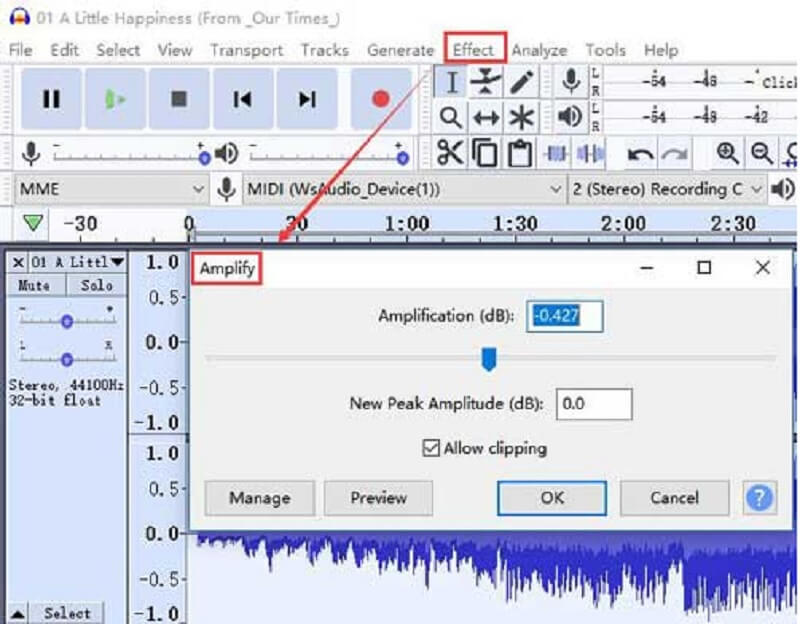
2. Joyoshare-mediasnijder
Joyoshare Media Cutter is software waarmee u uw audiobestand op uw Mac-apparaat kunt verbeteren. U kunt het echter ook op uw Windows-apparaat installeren. Het heeft een intuïtieve bewerkingstool waarmee u uw audiotracks gemakkelijk luider kunt maken. Afgezien daarvan kun je ook verschillende bestandsindelingen bewerken, zoals MP3, andere zoals M4A, AAC, AC3, OGG, CAF, AIFF, APE, FLAC, WAV, WMA, M4B en M4R. Het heeft ook geavanceerde bewerkingstools om het audiovolume te verbeteren, ruis te verwijderen, geluidseffecten toe te passen en audiobestanden te knippen en bij te snijden. Om u beter te helpen bij het gebruik van deze tool, vindt u hieronder een gids.
Stap 1: Download de JoyaShare en installeer deze op uw apparaat. Zodra het actief is, klikt u op de knop Openen om het audiobestand te uploaden dat nodig is om het volume te verhogen. Sleep het bestand vervolgens naar de hoofdinterface.
Stap 2: Ga daarna verder naar de Formaat knop om het opmaakvenster te laten verschijnen. Vervolgens moet u de coderingsmodus inschakelen en het gewenste formaat kiezen door op de opties op het middelste scherm te klikken. Vink daarna de aan OK om de aangebrachte wijzigingen op te slaan.
Stap 3: Volgende stap, zoek naar de Bewerk knop om de bewerkingsinterface te zien. Klik vervolgens op de Audio tabblad, en u ziet de Volume. Het enige dat u hoeft te doen, is deze naar rechts te schuiven om uw audiotracks luider te maken. Als u tevreden bent met het verhoogde volume, drukt u op de Begin aan de rechterkant van het scherm om het bestand met verbeterd volume te exporteren.
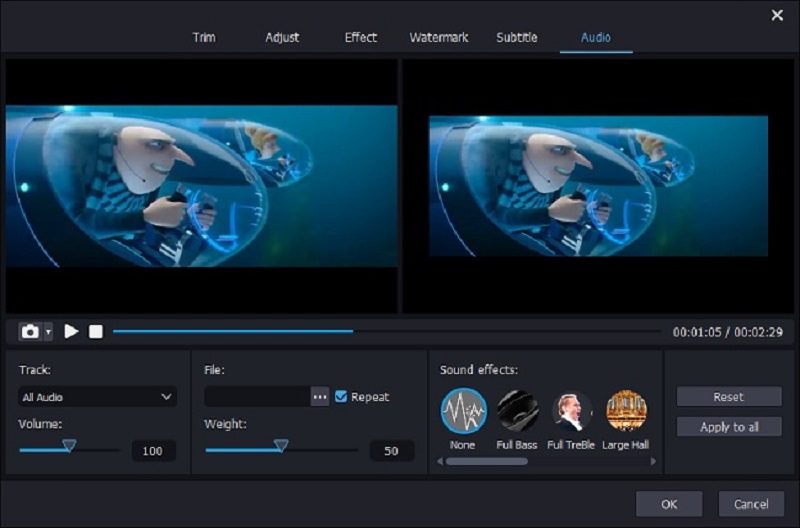
3. Equalizer Fx: Bass Booster-app
Stel dat u geen computerapparaat hebt en het volume van uw audio op een iPhone-apparaat wilt verhogen. In dat geval kun je rekenen op tonnen applicaties, maar de meest aanbevolen is de Equalizer Fx: Bass Booster App. Deze tool kan de bas van je audio moeiteloos naar een robuust niveau tillen. Afgezien daarvan kunt u met slechts een paar klikken uw luisterervaring verbeteren met behulp van de ingebouwde audio-effecten. Om het volume van uw audiotrack beter te ondersteunen, volgt hier een stukje gidsinformatie die u kunt volgen.
Stap 1: Open de Equalizer Fx-app. Zodra je de ziet Liedbibliotheek tik in de hoofdinterface op de Alles zien aan de rechterkant zodat u alle audiotracks op uw mobiele apparaat kunt zien.
Stap 2: Klik in de lijst met nummers op het nummer dat u nodig hebt om het volume te verhogen. Tik vervolgens op de Basversterker knop. Sla dan af Aan de basversterker en verplaats de schuifregelaar naar boven totdat u de gewenste audioverbetering krijgt.
Stap 3: Zodra u tevreden bent met het resultaat met de wijzigingen die u aan uw audiotracks hebt aangebracht, schakelt Turn Uit de Basversterker knoop, en dat is het! U kunt nu genieten van het luisteren naar uw meest geliefde audiotracks.
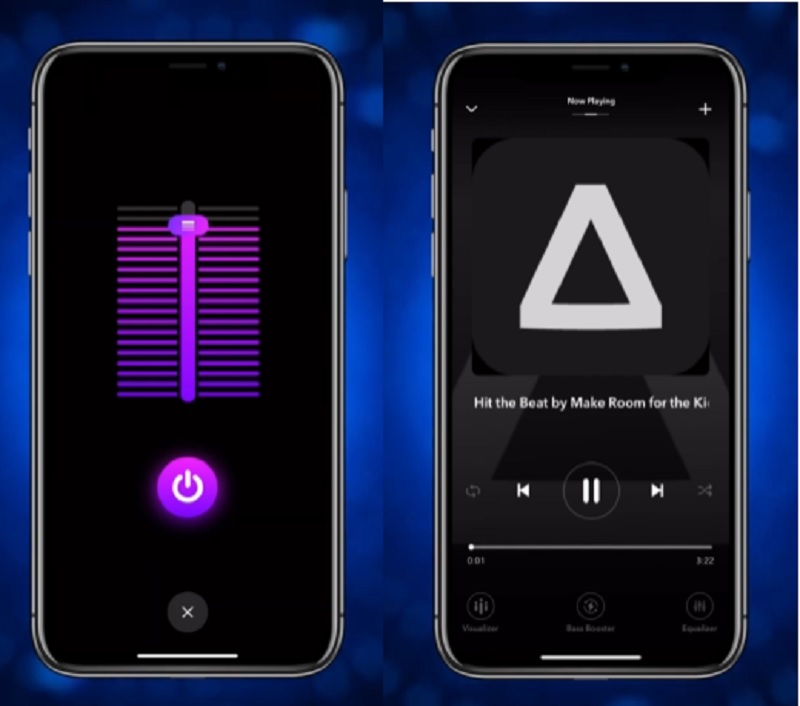
Deel 3. Veelgestelde vragen over het verhogen van het volume
Hoe zet ik het volume van mijn telefoon hoger?
Er zijn veel manieren. Probeer uw hoofdtelefoon te controleren om te zien of deze is kortgesloten, gebruik vervolgens een equalizer-app om het geluid aan te passen en een volume-booster-app om het volume te verhogen.
Is er een Android-volumeversterker?
Volume Booster Pro is een eenvoudige volumeregeling en booster-applicatie voor Android-gebruikers. De app versterkt het volume van de muziek die op je telefoon wordt afgespeeld.
Zal de volumebooster de luidspreker van mijn telefoon beschadigen?
Volumeboosters voor Android kunnen schade aan uw apparaat veroorzaken. Het zou dus het beste zijn als u het met de nodige voorzichtigheid gebruikt.
Gevolgtrekking
Soms kunnen we niet genieten van de soundtracks waar we naar luisteren vanwege de lage geluidskwaliteit. Maar met behulp van dit bericht weet je het hoe u het volume van uw audio harder kunt zetten. Kijk maar naar de tool die bij jouw toestel past.


